스마트폰을 사용하면서 가장 먼저 느끼는 불편함 중 하나가 바로 ‘글자가 너무 작다’는 점입니다.
특히 나이가 들수록 시력이 예전 같지 않아 작은 글씨를 읽는 것이 점점 어려워집니다.
뉴스를 읽을 때, 문자 메시지를 확인할 때, 은행 앱을 사용할 때마다 눈을 찡그리거나 확대경을 찾게 되죠.
하지만 다행히도 스마트폰에는 글자 크기를 쉽게 조절할 수 있는 기능이 이미 내장되어 있습니다.
이 기능을 활용하면, 눈의 피로를 줄이고, 오타를 예방하며, 더 편하게 스마트폰을 사용할 수 있습니다.
오늘은 복잡한 용어 없이, 고령층도 단 한 번에 따라 할 수 있는 글자 확대 설정 방법을
안드로이드폰과 아이폰으로 나누어 스마트가이드로 구체적으로 알려드리겠습니다.
이 글만 따라 하셔도 내 스마트폰이 훨씬 또렷하고 편안하게 보이게 될 것입니다.
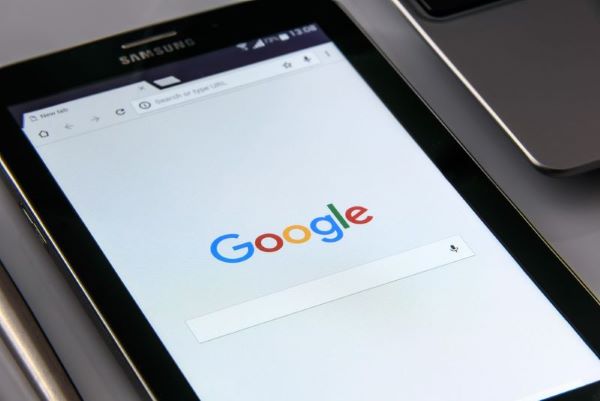
1. 왜 글자 크기 조절이 중요한가
나이가 들면 눈의 조절 능력이 서서히 떨어집니다.
스마트폰의 기본 글씨 크기는 젊은 세대 기준으로 설정되어 있기 때문에,
고령층에게는 너무 작게 보이는 경우가 많습니다.
글자가 작으면 읽는 데 시간이 오래 걸리고, 터치 실수도 늘어납니다.
또한 장시간 작은 글씨를 보면 눈의 피로가 빠르게 쌓이고 두통이 생기기도 합니다.
따라서 스마트폰을 처음 설정할 때 글자 크기를 내 눈에 맞게 조정하는 것이
디지털 생활의 첫걸음이자, 가장 중요한 건강 습관입니다.
2. 안드로이드 스마트폰에서 글자 크게 키우는 방법
안드로이드폰(삼성, LG, 샤오미, 구글 등)은 글자 크기를 자유롭게 바꿀 수 있습니다.
단계별 따라하기
1) 홈 화면에서 ‘설정(⚙️)’ 아이콘을 찾고 눌러주세요.
2) 화면을 아래로 내리면 ‘디스플레이(Display)’ 또는 ‘화면(Display)’ 메뉴가 있습니다.
3) 디스플레이 메뉴를 누른 뒤, ‘글꼴 크기(Font size)’ 항목을 선택합니다.
4) 화면에 ‘글꼴 크기 조절 막대’가 보이면, 손가락으로 오른쪽으로 밀면 글자가 커집니다.
5) 아래쪽 미리보기에서 글자가 커지는 정도를 바로 확인할 수 있습니다.
6) 마음에 드는 크기를 선택한 뒤, **‘뒤로가기’**를 눌러 설정을 저장합니다.
여기서 한가지 팁이 있다면 '디스플레이' 메뉴가 보이지 않을때,
설정화면 상단의 검색창에 '글꼴' 또는 '글자크기'를 입력하면 바로 찾을수 있습니다!!!
고급 설정
‘디스플레이 → 글꼴 스타일(Font Style)’ 메뉴에서 글씨체도 바꿀 수 있습니다.
시각 보조 → 확대 제스처’ 기능을 켜면, 세 손가락으로 화면을 두 번 눌러 확대할 수도 있습니다.
3. 삼성 스마트폰의 ‘간편모드’ 활용하기
삼성 갤럭시 스마트폰에는 **‘간편모드(Easy Mode)’**라는 기능이 있습니다.
이 모드를 사용하면 글자와 아이콘이 커지고, 메뉴 구성이 단순해집니다.
사용 방법
1) 설정 앱을 실행하고 ‘디스플레이’ 메뉴를 누릅니다.
2) 아래로 내리면 ‘간편모드(Easy Mode)’ 항목이 있습니다.
3) 스위치를 오른쪽으로 옮겨 **‘켜기’**로 설정합니다.
4) 자동으로 글자가 커지고, 전화·문자 아이콘이 크게 보이는 홈 화면으로 변경됩니다.
간편모드를 사용하면 복잡한 앱 아이콘이 줄어들게 되어 터치 실수도 줄어듭니다.
문자나 전화 아이콘을 찾기 어려웠던 분들에게 가장 추천하는 기능이기도 합니다.
4. 아이폰에서 글자 크게 키우는 방법
아이폰도 설정이 간단합니다. iPhone의 장점은 한 번 설정하면 모든 앱에 글씨 크기가 자동으로 적용된다는 점입니다.
단계별 따라하기
1) 홈 화면에서 **‘설정(⚙️)’**을 엽니다.
2) 아래로 내리면 ‘디스플레이 및 밝기(Display & Brightness)’ 메뉴가 있습니다.
3) ‘텍스트 크기(Text Size)’를 눌러, 화면 하단의 슬라이더를 오른쪽으로 이동시키면 글자가 커집니다.
4) 한 단계 더 크게 하고 싶다면 ‘손쉬운 사용(Accessibility)’ → ‘디스플레이 및 텍스트 크기’ → ‘더 큰 텍스트(Larger Text)’ 메뉴로 이동하세요.
5) ‘더 큰 접근성 크기’를 켜면 일반 크기보다 훨씬 더 크게 조정할 수 있습니다.
다만 너무 크게 설정하게 되면 일부 앱의 화면이 잘릴수 있으니
가장 보기 편한 크기에서 멈추는 것이 가장 좋습니다!!!
5. 스마트폰 글자 확대 외에 꼭 알아야 할 기능
글자 크기만 키워도 편하지만, 함께 설정하면 훨씬 좋습니다.
1) 화면 밝기 조절: ‘설정 → 디스플레이 → 밝기’를 높이면 글자가 또렷해집니다.
2) 다크 모드: 눈부심이 심한 분은 ‘다크 모드’를 켜면 눈의 피로가 줄어듭니다.
3) 고대비 모드: ‘손쉬운 사용 → 시각 보조 → 고대비 텍스트’를 켜면 흰 배경에 검은 글씨가 더 선명해집니다.
4) 글씨 굵게: ‘글씨 굵게 표시’ 기능을 켜면 더 또렷하게 보입니다.
글자 크기를 조정한 뒤에는 문자, 카카오톡, 유튜브 앱 등을 직접 열어서
눈이 편안한지 불편한지 꼭 확인해 주세요!!!
6. 글자 크기 설정이 저장되지 않을 때
가끔 글자를 키워도 다음날 다시 작게 돌아가는 경우가 있습니다.
이럴 땐 다음을 확인하세요.
1) 설정 후 ‘저장’이나 ‘적용’을 누르지 않았을 수 있습니다.
2) 스마트폰을 재시작하면서 임시 저장이 풀렸을 수 있습니다.
3) 테마 앱이나 외부 런처를 설치한 경우, 해당 앱에서 글자 크기를 덮어쓸 수 있습니다.
→ 해결법: 테마 설정을 기본값으로 돌리고 다시 시도합니다.
7. 글자를 더 크게 보기 위한 생활 습관
1) 스마트폰을 너무 얼굴 가까이에서 보지 말고, 눈과 30cm 이상 거리 유지.
2) 조명이 밝은 곳에서 사용해야 눈의 피로가 덜합니다.
3) 작은 글씨 앱(뉴스, 은행 등)은 ‘확대 제스처’를 활용하세요.
4) 스마트폰 전용 확대경 앱을 설치하면 신문이나 명세서도 보기 편합니다.
스마트폰 글자 크기를 키우는 일은 생각보다 간단합니다.
몇 번의 터치만으로 글씨가 커지고, 눈의 피로가 줄어들며, 사용이 훨씬 편안해집니다.
디지털 기기는 젊은 세대만의 것이 아닙니다.
설정 몇 가지를 익히면, 누구나 자신에게 맞는 스마트폰 환경을 만들 수 있습니다.
오늘 당장 ‘설정 → 디스플레이 → 글자 크기’를 눌러보세요.
그 한 번의 설정이, 앞으로의 모든 스마트폰 생활을 훨씬 편안하게 바꿔줄 것입니다.
'고령층 스마트가이드' 카테고리의 다른 글
| 고령층도 쉽게 따라하는 병원 예약 온라인으로 하는 방법-스마트가이드 (0) | 2025.10.02 |
|---|---|
| 고령층도 쉽게 따라하는 키오스크로 스타벅스 커피 주문하기-스마트가이드 (0) | 2025.10.01 |
| 고령층도 쉽게 따라하는 카카오톡으로 손주에게 사진 보내는 방법-스마트가이드 (0) | 2025.10.01 |
| 고령층을 위한 은행 앱에서 잔액 확인하는 쉬운 방법-스마트가이드 (0) | 2025.10.01 |
| 고령층도 쉽게 따라하는 스마트폰 문자 보내기 방법-스마트가이드 (0) | 2025.10.01 |